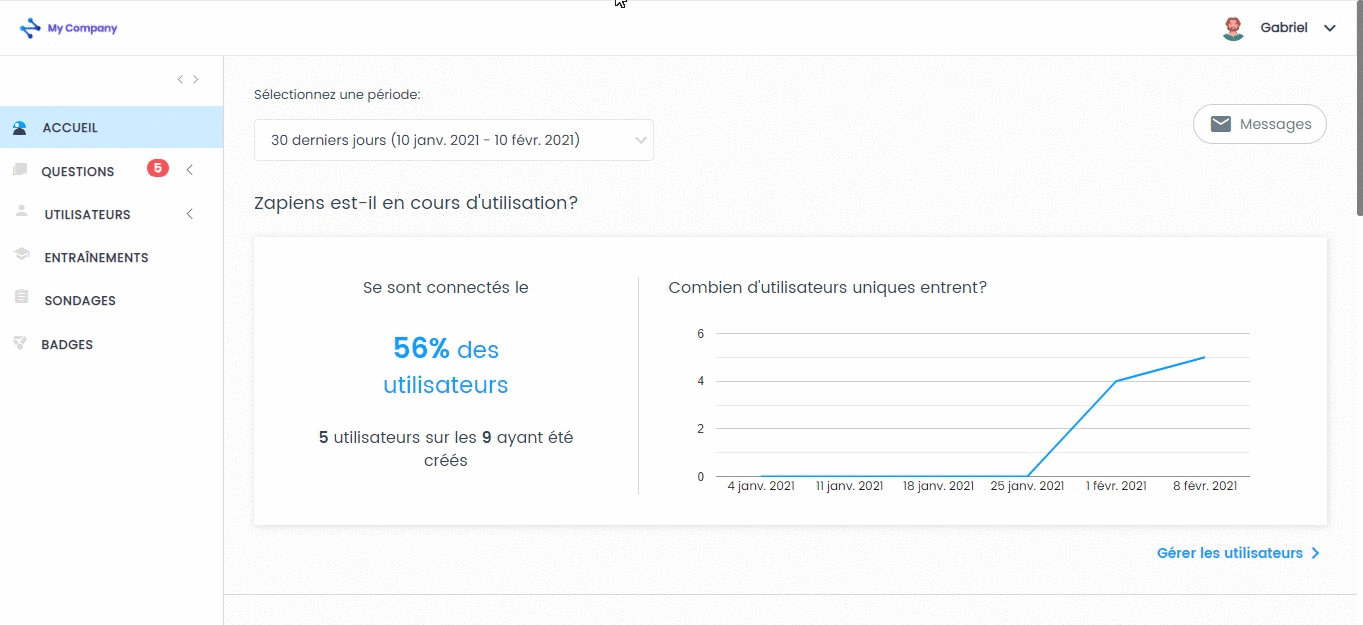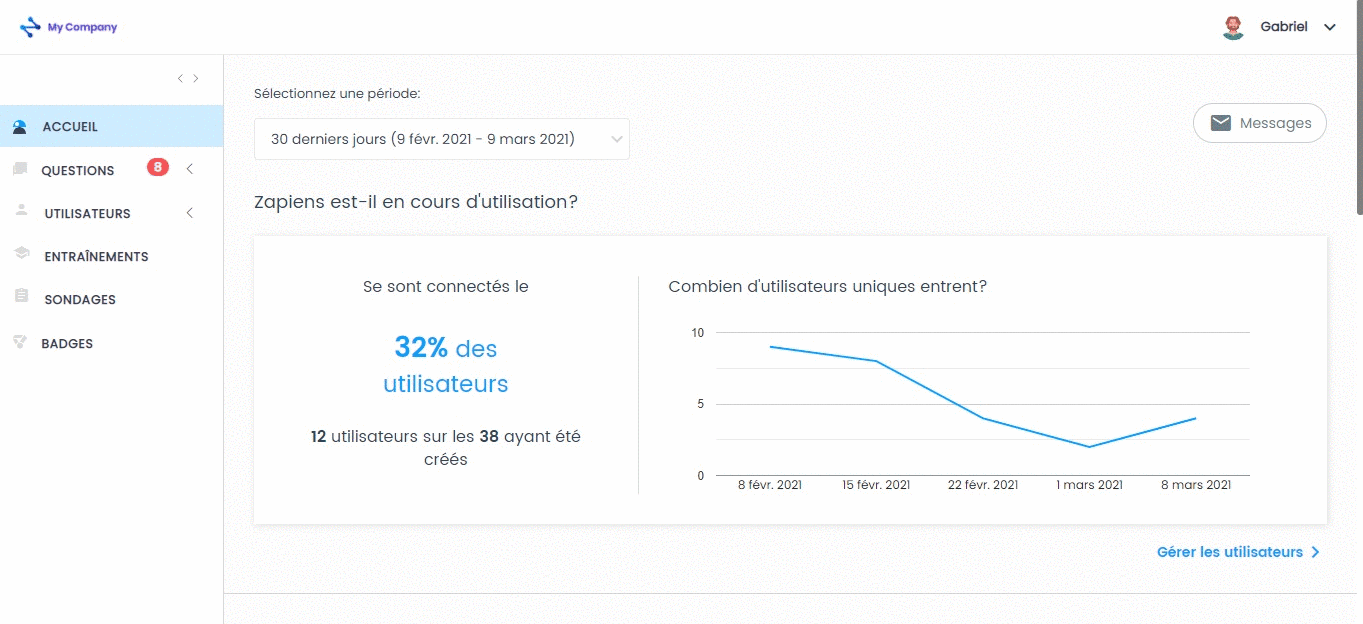Créer des segments avec Excel
Modifié le : Mar, 8 Juin, 2021 à 12:44 H
Grâce au Modèle Excel de segments, vous pourrez créer en même temps tous les segments dont vous avez besoin pour votre organisation à Zapiens
Comment télécharger le Modèle Excel de segments ?
Allez dans la section « Utilisateurs » du menu de gauche et cliquez sur la section « Segment » pour accéder à la liste des segments
Cliquez sur le bouton « Nuage vers le haut » (« Importer Excel ») en haut à droite.
Dans la fenêtre flash, cliquez sur le bouton « Télécharger »
Trouvez et ouvrez le dossier sur votre PC où vous souhaitez télécharger le modèle et cliquez sur « Enregistrer »
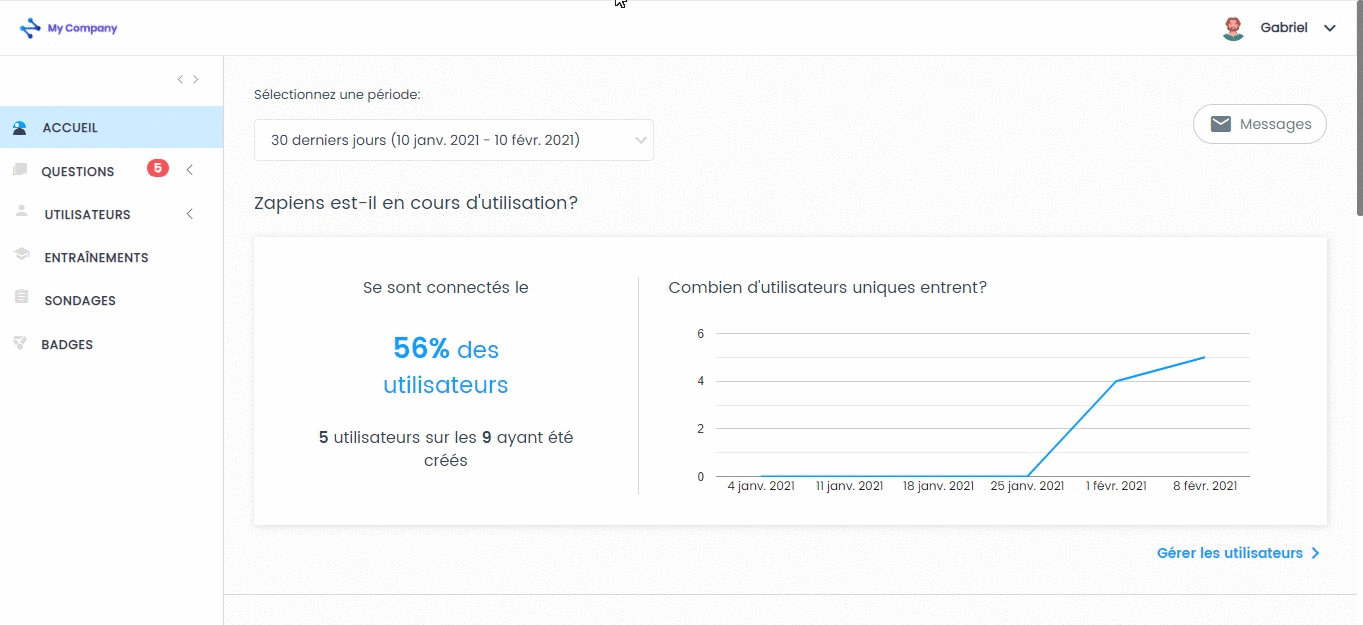
Comment remplir le Modèle Excel de segments ?
Ouvrez le Modèle Excel "segments_sample" que vous avez précédemment téléchargé.
Dans la première ligne, vous trouverez une brève explication sur la manière de remplir chaque colonne, lisez attentivement les instructions, puis supprimez cette ligne et suivez les étapes suivantes :
Nom : écrivez le nom que vous voulez donner au segment, par exemple, Département
Multiple 1/0 (1 oui/0 non) : indiquez la valeur 1 s’il y a des personnes de votre organisation ont plusieurs valeurs associées à ce segment. Inclure la valeur 0 sinon
Public 1/0 (1 oui/0 non) : indiquez la valeur 1 si vous souhaitez que le segment et ses valeurs apparaissent dans le classement de l’App. Inclure la valeur 0 sinon

Note : il est obligatoire de remplir toutes les colonnes de ce modèle.
Note : ne changez pas le nom des colonnes, une erreur se produira dans le processus d'importation.
Comment importer le Modèle Excel de segments ?
Allez dans la section « Utilisateurs » dans le menu de gauche et cliquez sur la section « Segment » pour accéder à la liste des segments
Cliquez sur le bouton « Nuage avec une flèche vers le haut » (« Importer Excel ») en haut à droite.
Dans la fenêtre flash, cliquez sur le bouton « Importer »
Cliquez sur le bouton « Sélectionner »
Trouvez le Modèle de segments d’Excel sur votre PC et cliquez sur le bouton « Ouvrir »
Si vous vous avez un doute quant à la sélection des fichiers, cliquez sur le bouton « Modifier » ou « Supprimer » pour resélectionner
Cliquez sur le bouton « Enregistrer »
Cliquez sur n'importe quelle section du menu de gauche ou via le chemin Segment > Importer Excel en haut à gauche pour quitter le processus d'importation
Dans la liste des segments, vous pourrez voir les nouveaux segments créés
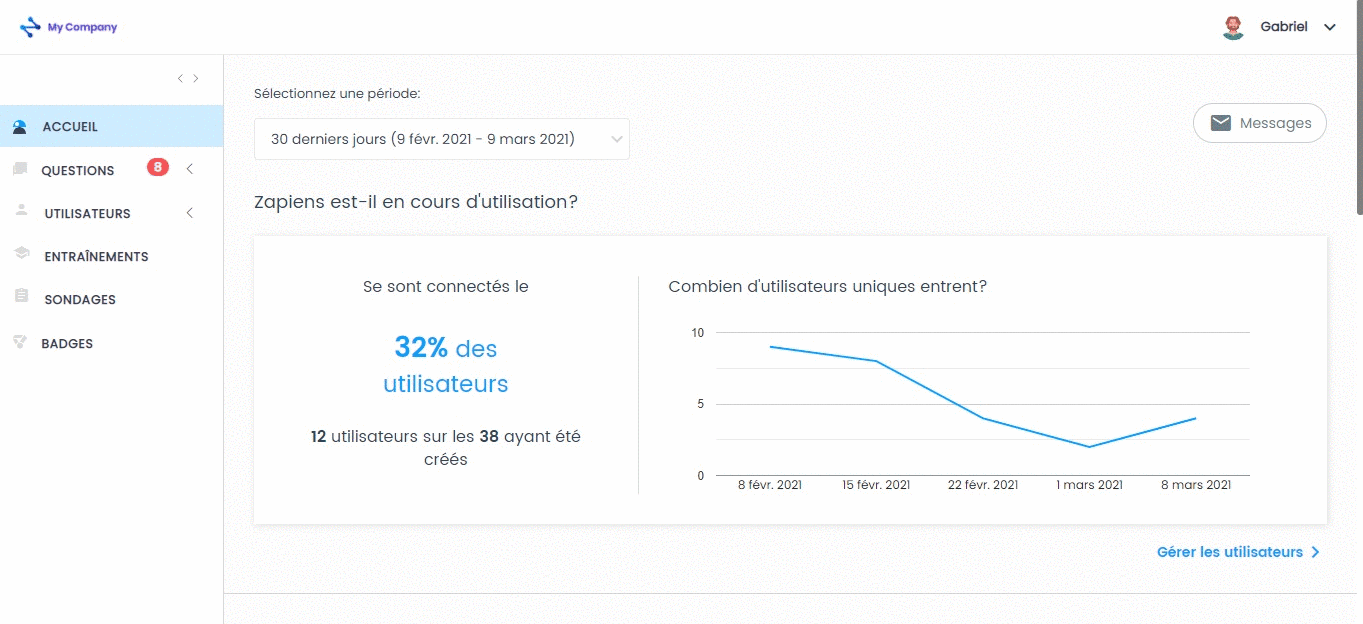
Note : n'oubliez pas que vous pourrez classer la liste des segments si vous en avez besoin :
Cliquez sur le bouton « Réarranger » en bas à droite de la liste des segments
Cliquez sur un segment pour sélectionner la ligne et la déplacer vers le haut ou vers le bas
Laissez tomber la ligne dans la position que vous avez choisie
Cliquez sur le bouton « Réarrangement » en bas à droite de la liste
Cette réponse a-t-elle été utile ?
Oui
Non
Envoyer vos commentaires Désolés de n'avoir pu vous être utile. Aidez-nous à améliorer cet article en nous faisant part de vos commentaires.
 check ticket status
check ticket status